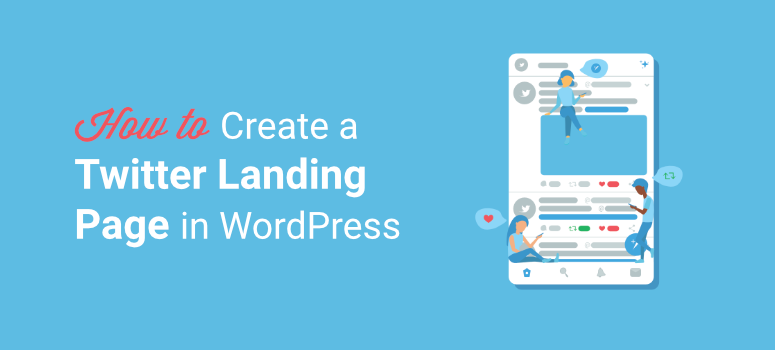
¿Quieres aprender a crear fácilmente una página de aterrizaje en Twitter?
Si redirige a sus seguidores de Twitter a la página de inicio de su sitio web o a la página de productos, les resultará difícil navegar por su sitio para encontrar lo que han buscado.
Por eso necesitas una página de aterrizaje separada para tu audiencia de Twitter que muestre la información que buscan con un solo clic. Esto te ayudará a dirigir más tráfico hacia tu contenido y a aumentar la participación.
En este artículo, te mostraremos cómo crear fácilmente una página de destino de Twitter en WordPress para que puedas aumentar tus conversiones.
Pero primero, aprendamos qué es una página de aterrizaje de Twitter.
¿Qué es una página de destino de Twitter?
Una página de destino de Twitter es una página web dedicada que se crea para animar a sus seguidores de Twitter a suscribirse a su lista de correo electrónico o comprar un producto.
Esta página se puede utilizar como enlace en la página bio de su perfil de Twitter. Así, tus visitantes podrán hacer clic en el enlace de la página de aterrizaje para obtener más información sobre tu marca.
Con una página de destino de Twitter, puedes centrarte en un determinado producto o servicio y promocionarlo sin distracciones, como banners y menús de navegación. Es imprescindible si quieres lanzar campañas de pago en Twitter para impulsar las ventas de tus productos.
He aquí un ejemplo de campaña en Twitter de Beats by Dre. Los usuarios hacen clic en el enlace para obtener más información sobre la oferta.
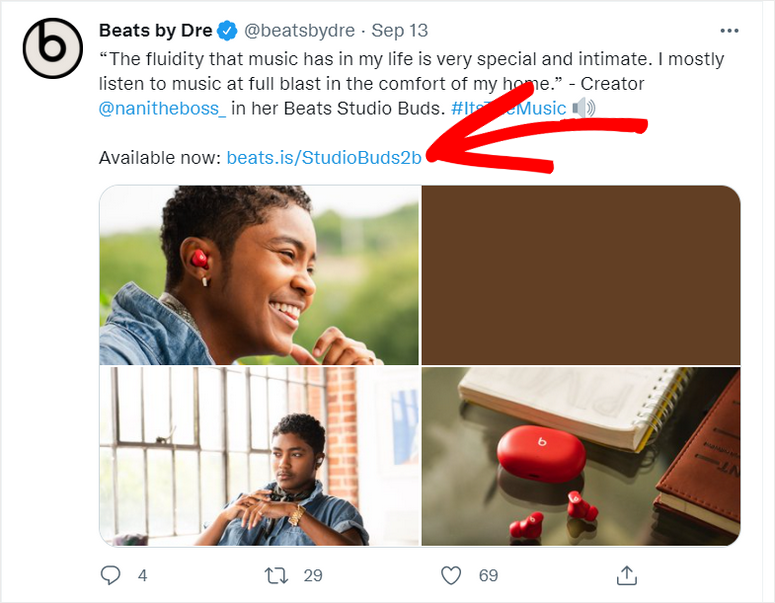
Cuando los usuarios de Twitter hacen clic en el enlace, son redirigidos a la página de destino del producto que incluye más detalles sobre el producto y la oferta especificada en el post.
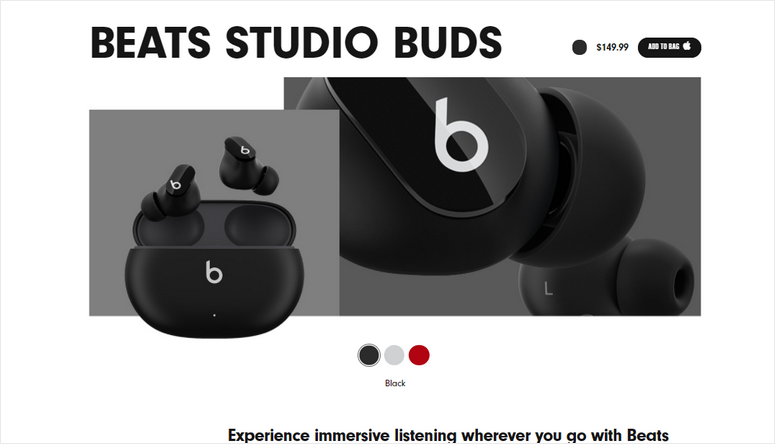
De este modo, también puede crear una página de destino de Twitter para su sitio. Estos son algunos elementos de página que deberías considerar añadir a tu página de aterrizaje:
- Titular llamativo que haga que los visitantes se queden con ganas de más.
- Un texto claro y convincente que coincida con la oferta de la publicación en Twitter.
- Imágenes atractivas para mostrar tus productos. Por ejemplo, si vendes un libro electrónico, debes añadir imágenes del mismo.
- Botones y secciones dellamada a la acción (CTA) para motivar a los visitantes a suscribirse o comprar tu producto
- Reseñas de clientes o testimonios para mostrar historias de clientes y ganarse la confianza de los visitantes
Ahora que ya sabes qué elementos de página añadir, vamos a aprender a crear una página de destino de Twitter para convertir a tus seguidores en suscriptores y clientes.
Creación de una página de destino de Twitter en WordPress
Con la ayuda de los creadores de páginas, puede crear fácilmente una página de destino para sus campañas de Twitter sin ningún conocimiento de codificación.
Para este tutorial, estamos utilizando SeedProd, el mejor plugin constructor de páginas de aterrizaje para WordPress.
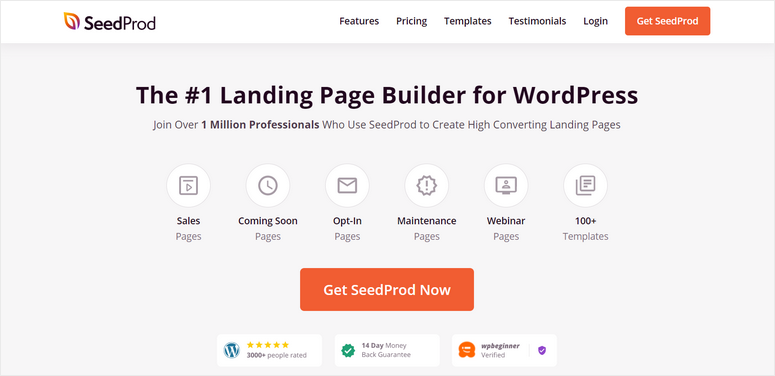
SeedProd es un potente constructor de páginas que te permite crear cualquier tipo de página de aterrizaje para promocionar tus productos y servicios.
Con su sencillo constructor de páginas de arrastrar y soltar, puedes añadir y eliminar bloques de página fácilmente. Obtendrás más de 40 bloques de contenido que puedes utilizar para crear una impresionante página de destino de Twitter.
SeedProd también viene con una biblioteca de más de 150 hermosas plantillas de página de destino. Así que usted puede seleccionar el que se adapte a sus necesidades y personalizar la página a su gusto.
Estas son algunas de las características que hacen de SeedProd la mejor opción para crear su página de aterrizaje en Twitter:
- Responsive: Todas las páginas de destino que crees se cargarán rápido y de forma atractiva en todo tipo de dispositivos.
- SEO friendly: Integre herramientas SEO como All in One SEO y Google Analytics para mejorar su posicionamiento en los resultados de búsqueda.
- Bloques de página únicos: Añade bloques de contenido de alta conversión como formularios optin, testimonios, cuentas atrás y botones CTA.
- Secciones inteligentes: Elija entre una colección de plantillas para añadir fácilmente secciones como encabezado héroe, llamada a la acción, pie de página y mucho más.
- Integraciones de marketing por correo electrónico: Construye tu lista de correo electrónico mediante la conexión con servicios de marketing por correo electrónico como Constant Contact, AWeber, Active Campaign, y más.
- Protección contra Spam: Proteja su página de aterrizaje de hackers y spambots con la opción Google reCAPTCHA.
Junto con esto, SeedProd ofrece un built-in Coming soon página, páginas 404, página de inicio de sesión, y el modo de mantenimiento. Esto le ayuda a notificar a sus clientes cada vez que su sitio está abajo o en construcción.
Dicho esto, vamos a aprender a crear una página de destino de Twitter utilizando el plugin SeedProd.
Paso 1: Instalar y activar el plugin SeedProd
En primer lugar, debe registrarse para obtener una cuenta SeedProd.
Después de registrarte, encontrarás el archivo de descarga y tu clave de licencia en la pestaña Descargas.
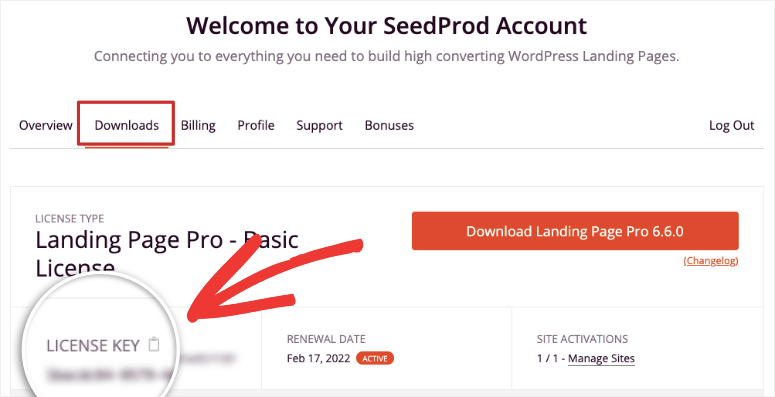
A continuación, instale el plugin SeedProd en su sitio. Para más detalles, puedes consultar nuestra guía sobre cómo instalar un plugin de WordPress.
Una vez instalado y activado el plugin, abra la pestaña SeedProd ” Configuración e introduzca aquí su clave de licencia.
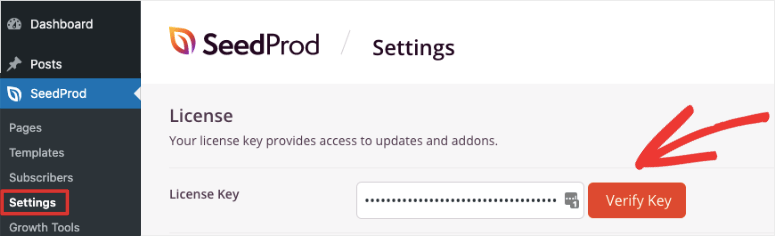
Pulse el botón Verificar clave para ver el mensaje de verificación correcta.
Ahora puede empezar a crear su página de destino dedicada en Twitter.
Paso 2: Crear una nueva página de destino
Para crear una nueva página de destino, vaya a la pestaña SeedProd de su panel de control de administración.
Aquí puede ver las opciones para configurar el modo Coming Soon, el modo de mantenimiento, la página de inicio de sesión y la página 404 para su sitio.
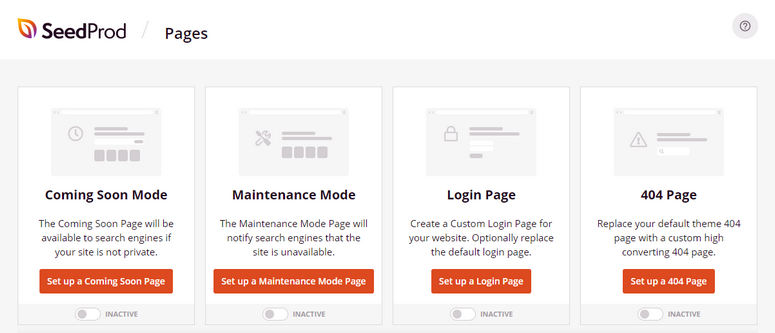
Si se desplaza hacia abajo, encontrará el botón Añadir nueva página de destino para crear una nueva página de destino.
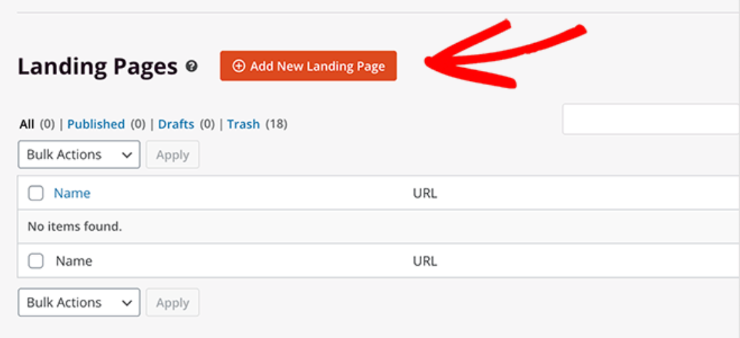
A continuación, verás la biblioteca de plantillas que ofrece más de 100 diseños de páginas de aterrizaje para ayudarte a empezar. Puedes usar una Plantilla en Blanco y crear una página desde cero.
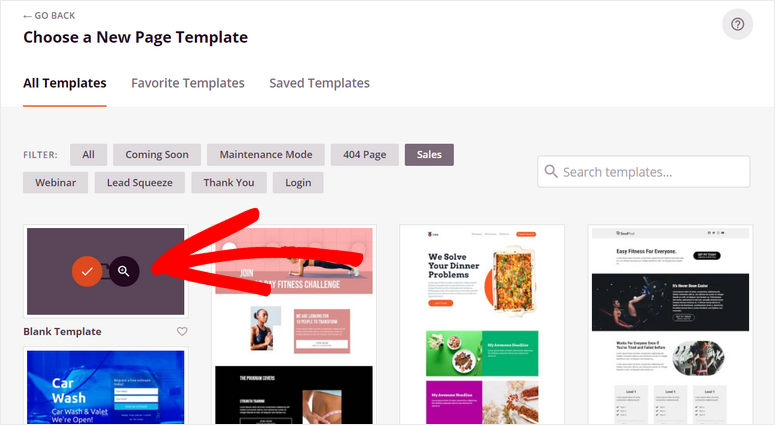
O, utilice los filtros como próximamente, webinar, lead squeeze, gracias, y otros para encontrar la plantilla adecuada para su sitio.
Al pasar el ratón por encima de una plantilla, aparece el icono de una lupa. Puede hacer clic en él para previsualizar una plantilla en la misma página.
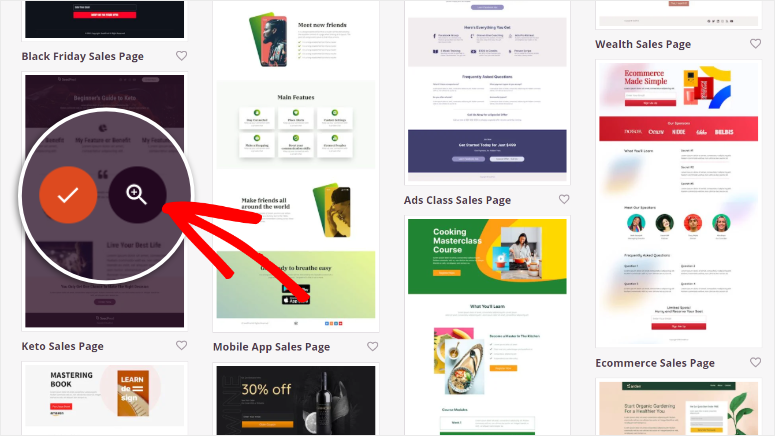
Estamos utilizando la plantilla de página de ventas Keto como ejemplo para este tutorial.
Después de seleccionar la plantilla, tendrás que introducir el nombre y la URL de tu página de destino de Twitter.
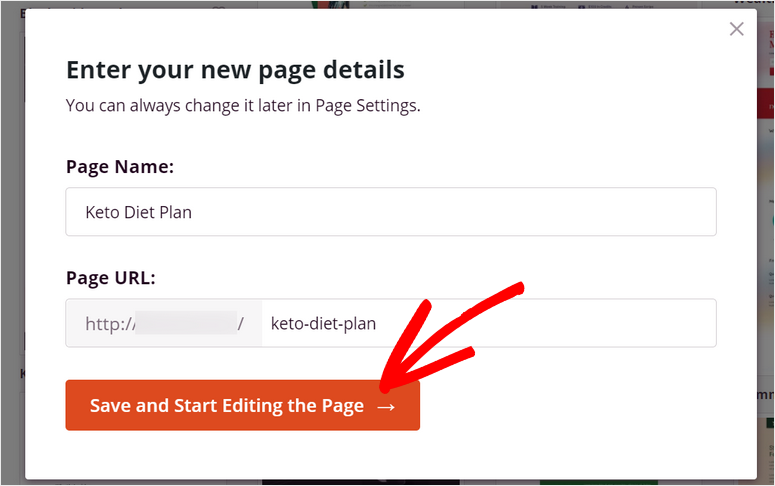
Haga clic en el botón Guardar y empezar a editar la página para iniciar el constructor de páginas SeedProd.
Ahora, le mostraremos cómo personalizar la plantilla de la página de destino para adaptarla a sus preferencias.
Paso 3: Personaliza tu página de destino de Twitter
Con la ayuda del constructor de páginas de arrastrar y soltar de SeedProd, puede editar fácilmente su página de destino sin tocar una sola línea de código.
En el lado izquierdo del constructor de páginas, todos los bloques de contenido se dividen en 3 secciones: Estándar, Avanzado y WooCommerce.
En la sección Estándar, encontrará los bloques de contenido básicos, como titulares, imágenes, botones CTA, etc.
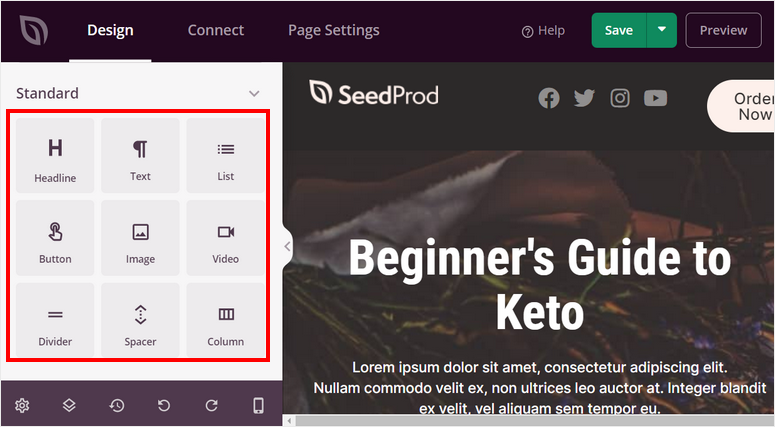
En la sección Avanzado, encontrarás más bloques de contenido que te ayudarán a convertir mejor. Algunos de los bloques son:
- Formulario de suscripción
- Regalos
- Cuenta atrás
- Titular animado
- Testimonios
- Compartir en redes sociales
- Clasificación por estrellas
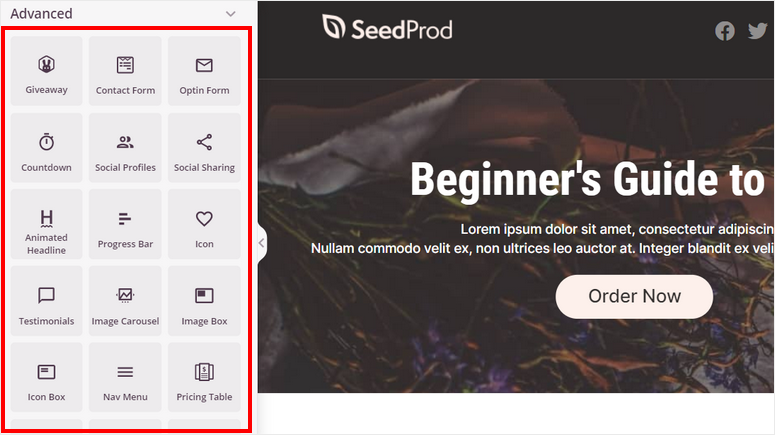
En la sección WooCommerce, hay bloques de contenido relacionados con WooCommerce como añadir al carrito, pago, carrito y más.
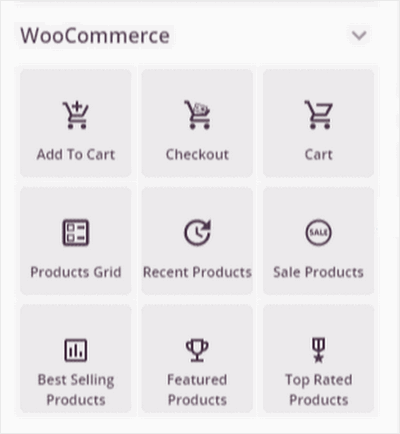
Puedes añadir estos bloques y conectar con WooCommerce para vender tus productos directamente desde tu página de destino de Twitter.
Para añadir cualquiera de estos bloques de contenido, todo lo que tienes que hacer es arrastrar y soltar los bloques en el lado derecho del constructor de páginas. Por ejemplo, vamos a añadir un formulario de suscripción en nuestra página de destino.
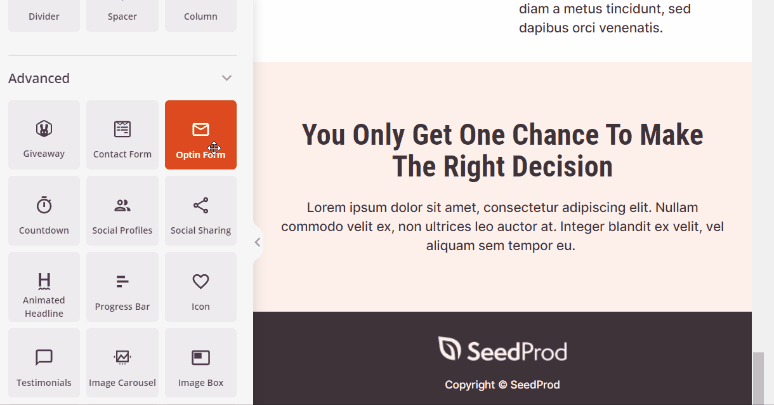
Si quieres editar cualquier bloque de contenido, sólo tienes que hacer clic en él y verás la configuración del bloque. Ahora, cambia el texto, la fuente y otras opciones para que coincidan con tu estilo.
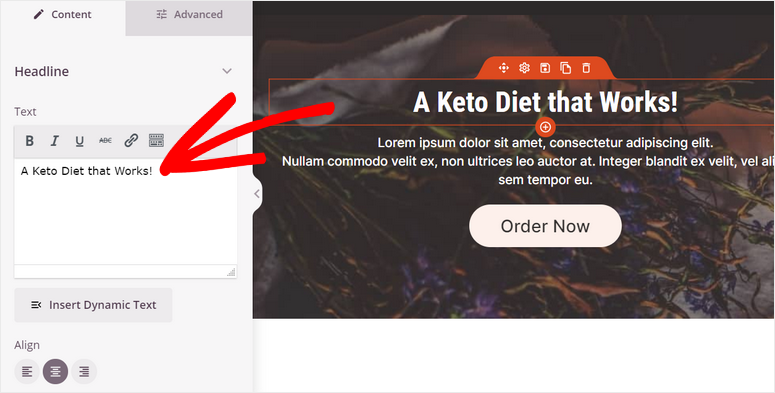
Además, SeedProd le permite editar su botón CTA para convertir mejor. Hay opciones para cambiar el texto, el color, las fuentes y la plantilla de los botones.
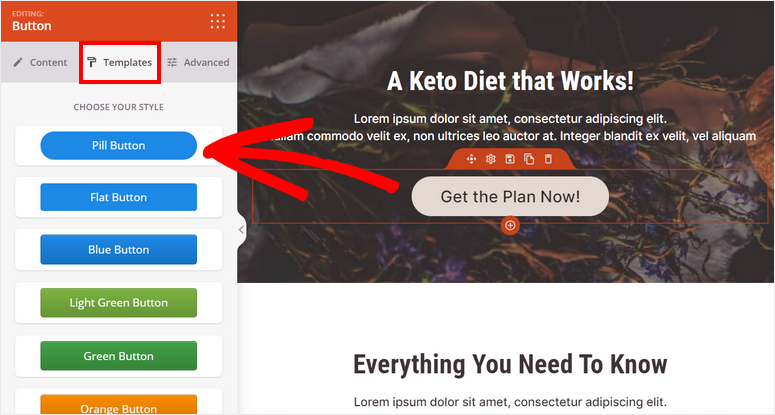
Aparte de esto, puedes editar toda una sección haciendo clic en la vista previa de la página del constructor de páginas. Te permite cambiar la imagen de fondo, el color y mucho más.
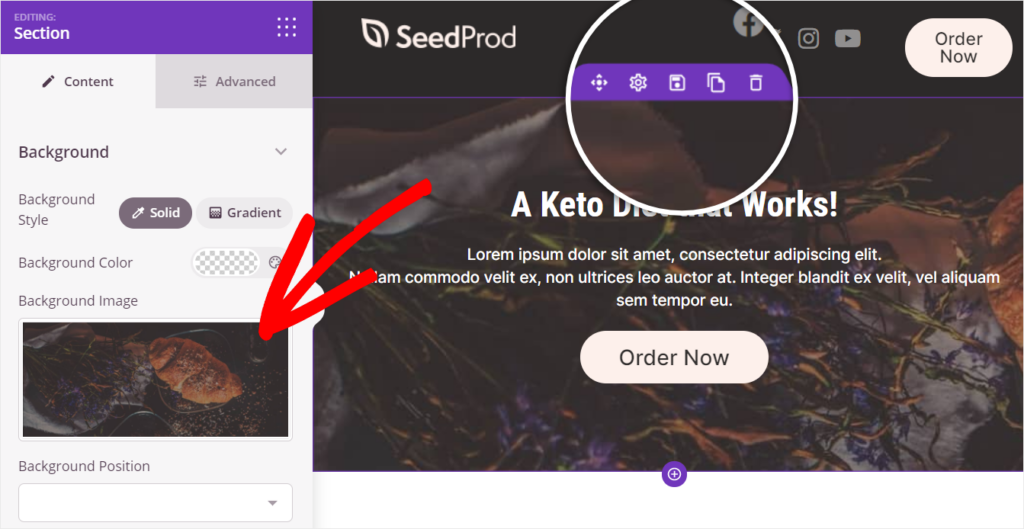
Una vez que haya terminado con la edición de los bloques de contenido y secciones, diríjase a la configuración global en la esquina inferior izquierda del constructor de página. Hay 4 opciones que incluyen fuentes, colores, fondo y CSS personalizado.
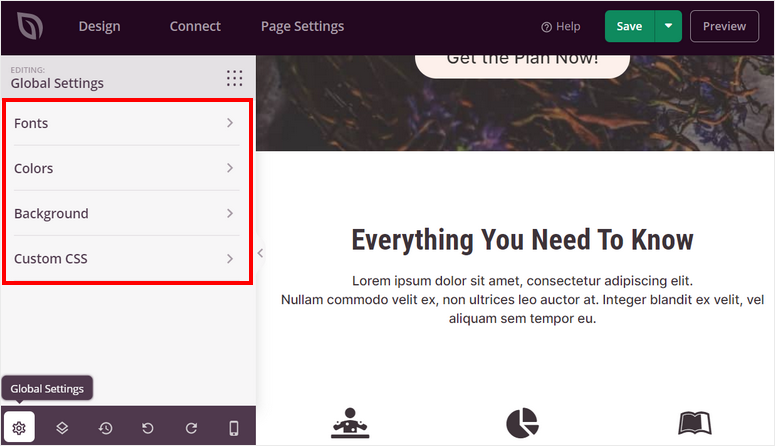
Aquí, puede cambiar la fuente, el color y la imagen de fondo para toda la página de destino de Twitter. SeedProd te permite buscar y añadir imágenes de stock directamente en el constructor de páginas.
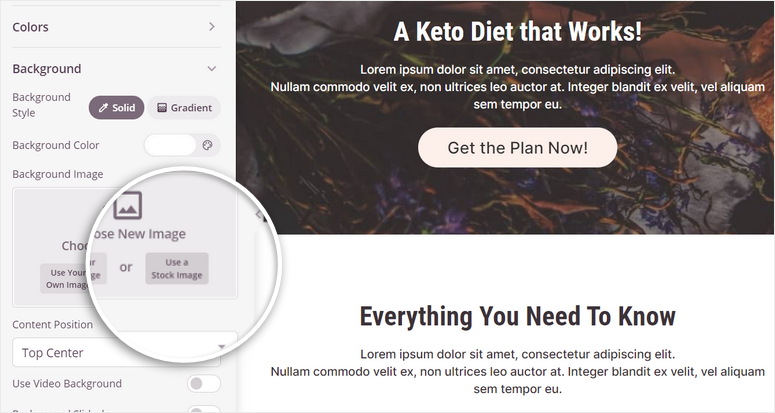
Después de configurar los ajustes globales, no olvides pulsar el botón Guardar.
Ahora está listo para conectar su página de destino de Twitter a su proveedor de servicios de correo electrónico
Paso 4: Conecte su proveedor de servicios de correo electrónico
SeedProd le permite integrarse con servicios de marketing por correo electrónico como Constant Contact, Aweber, ConvertKit, y más. Esto significa que puede importar automáticamente la información de contacto de los usuarios que se registren en su sitio.
También le permite segmentar sus contactos y enviarlos a diferentes listas de correo electrónico en función de la información introducida por el usuario.
Para conectar tu lista de email marketing, abre la pestaña Conectar en la parte superior del page builder. Aquí podrás ver todos los proveedores de servicios de correo electrónico con los que puedes conectarte.
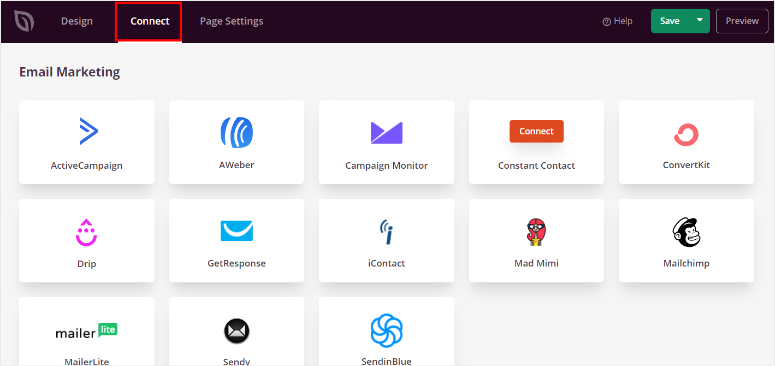
Seleccione su proveedor de servicios de correo electrónico y haga clic en el botón Conectar nueva cuenta. A continuación, siga las instrucciones que aparecen en pantalla.
Los proveedores de servicios de correo electrónico más conocidos te pedirán que introduzcas tu clave API para conectar tu cuenta. Puedes obtener la tuya en el panel de control de tu cuenta de correo electrónico.
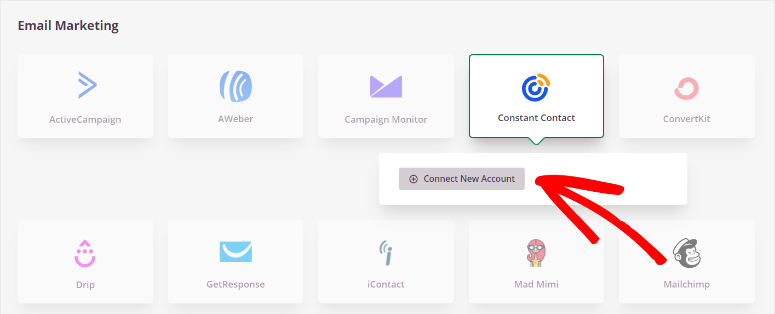
Guarde su configuración cuando haya terminado. Ahora está listo para configurar los correos electrónicos de respuesta automática para sus suscriptores.
Una última cosa que debe hacer antes de publicar su página de destino es personalizar la configuración de la página.
Paso 5: Configurar los ajustes de la página
Para optimizar el rendimiento y el SEO de tu sitio, tendrás que configurar los ajustes de la página. Puedes acceder a ella a través de la pestaña Configuración de página en la barra superior del constructor de formularios.
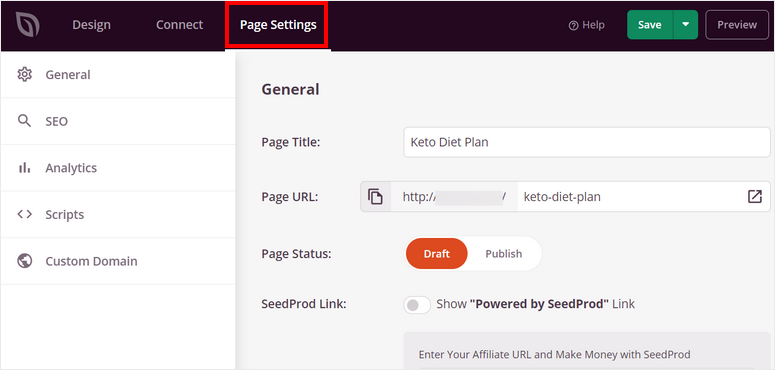
Aquí verás la configuración de estas páginas:
- Configuración general: Edite el título, la URL y el estado de la página. También hay una opción para mostrar u ocultar el enlace “Powered by SeedProd” en la página.
- SEO: Integrar con All in One SEO plugin y optimizar su página de destino de Twitter para una mejor clasificación SEO.
- Analítica: Realiza un seguimiento del tráfico en tu página de destino con plugins de análisis como MonsterInsights.
- Scripts: Añade código personalizado para personalizar aún más el estilo de la página. Puede dejar esta parte si no se siente cómodo con la codificación.
Cuando hayas terminado con los ajustes, haz clic en el botón Guardar.
Todo lo que necesita hacer ahora es publicar su página de destino en su sitio de WordPress.
Paso 6: Publique su página de destino en Twitter
Para publicar su página de destino, haga clic en la flecha desplegable situada junto al botón Guardar y haga clic en la opción Publicar.
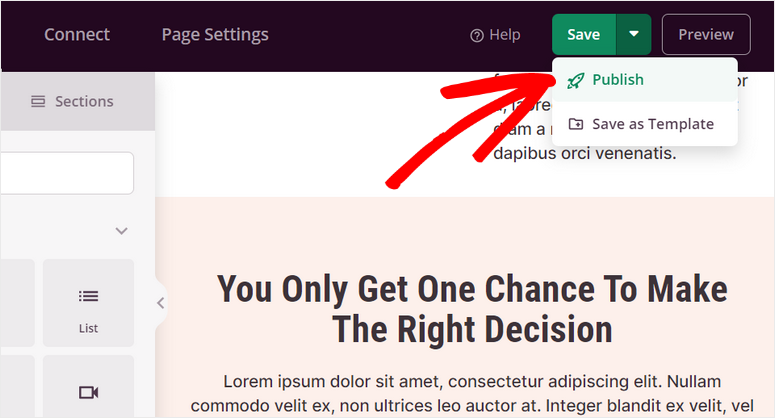
Una vez publicada tu página, verás una ventana emergente con un mensaje de éxito. Aquí, puedes hacer clic en el botón Ver página en directo para ver el aspecto de tu página de destino de Twitter.
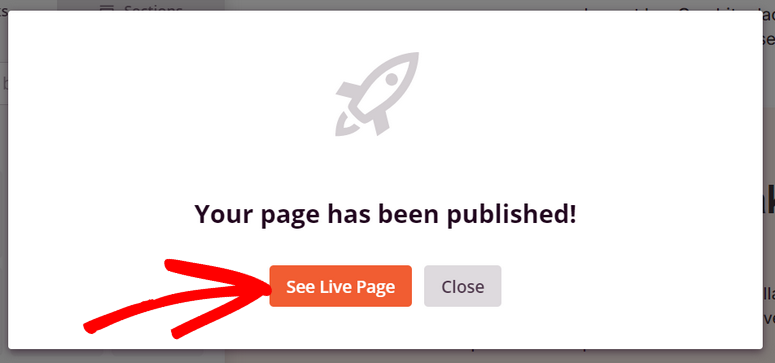
¡Enhorabuena! Ha creado con éxito una página de destino para su campaña de Twitter para aumentar su tasa de conversión.
Esperamos que este tutorial te haya ayudado a aprender cómo crear fácilmente una página de aterrizaje de Twitter en WordPress.
SeedProd es el plugin #1 de construcción de páginas de aterrizaje para sitios WordPress. Ofrece un constructor de páginas para principiantes que le permite crear páginas de destino de alta conversión para cualquier propósito.
Con SeedProd, puede crear y personalizar fácilmente una página de destino para sus campañas de Twitter. También puedes crear páginas de destino para tus otras campañas en redes sociales.
Además, otra gran herramienta para maximizar tus resultados de marketing es OptinMonster. Te permite crear todo tipo de campañas como barras flotantes, popups, alfombras de bienvenida y mucho más.
Para aumentar sus conversiones, puede establecer reglas de segmentación para mostrar sus campañas de marketing a las personas adecuadas en el momento adecuado.
Para los siguientes pasos, puede consultar estos recursos:
- Los mejores plugins de Twitter para WordPress
- Compartir automáticamente entradas de WordPress en Facebook y Twitter
- Los mejores plugins de WordPress para que tu sitio sea compatible con dispositivos móviles
Estas publicaciones te ayudarán a conectar tu cuenta de Twitter con tu sitio de WordPress y a compartir fácilmente publicaciones automatizadas. El último te ayudará a optimizar tus páginas de destino para usuarios móviles.

Comentarios Deja una respuesta